Данные - Фильтр - Отобразить все
¨ Выход из режима Автофильтра:
Данные - Фильтр - Автофильтр.
Примеры 7.3.1. Работа автофильтра.
Уникальное значение
A) Отбор записей по одному полю
Вывести данные о товарах кондитерского отдела.
Выполнение:
- Поставить курсор в БД «Магазин», включить автофильтр (Данные - Фильтр – Автофильтр);
- открыть список фильтра в поле «Отдел» (щёлчок по кнопке списка в указанном поле);
- выбрать уникальное значение – «Кондитерский»;
- обратить внимание на строку состояния в нижней части экрана: «Найдено записей: 4 из 13».
b) Отбор записей по нескольким полям – объединение критериев по принципу логического И.
Задание 2. Вывести данные об упакованных товарах кондитерского отдела.
Выполнение:
В дополнение к действиям примера а) открыть список фильтра в поле «Единица измерения» и выбрать уникальное значение – «упак.».
Проанализировать результаты и строку состояния, затем отменить фильтрацию:
Данные/Фильтр/ Показать все.
Первые 10)
Задание 3. Выбрать три самых дорогих товара.
Выполнение:
- Включить автофильтр в БД «Магазин»;
- открыть список фильтра в поле «Цена расхода»;
- выбрать пункт (Первые 10);
- в окне диалога задать параметры:
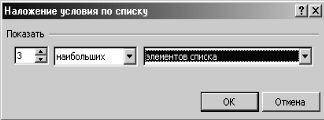 |
Рис. 16.
Окно диалога
(Первые 10)
G Примечанияк примеру 2),задание3, рис. 16.
· В первом списке окна можно задать любое число от 1 до 500;
· во 2-м списке выбирается одно из двух: «наибольших» или «наименьших» ;
· в 3-м списке выбирается либо «элементов списка» либо, « % от количества элементов».
3) (Условие) -собственное условие пользователя для отбора записей задаётся в диалоговом окне «Пользовательский автофильтр».
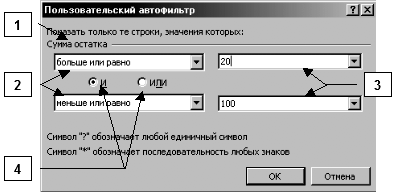
Рис. 17. Диалоговое окно команды (Условие)
Пояснения к рис.17:
1- название столбца, по которому формируется фильтр;
2- поля со списками, которые содержат операторы сравнения;
3- поля со списками для выбора или ввода значений, которые используются в операторах сравнения;
4- переключатели для объединения двух условий отбора одного и того же столбца по принципу логических операций И (конъюнкции) и ИЛИ (дизъюнкция)
В условиях поиска можно использовать шаблоны - символы * и ? ,иногда их успешно заменяютспециальныеоператоры всписке 2 типа: «начинается с» и т.д..
Задание 4. Вывести список оставшихся товаров.
 |
Выполнение:
Задание 5.Вывести список товаров, сумма остатка которых в интервале от 20 до 100 руб.
Выполнение: см. рис.19.
Задание 6. Поиск текстовых значений в заданном алфавитном диапазоне: выбрать товары, название которых начинается с буквы А и заканчивающиеся буквой М.
 |
Выполнение:
4) (Пустые) –критерий отбора, по которому выводятся только записи с пустым значением поля.
(Непустые)- критерий отбора, по которому выводятся записи с непустым значением поля.
Самостоятельно!
 Проверить работу пунктов 4) списка фильтра.
Проверить работу пунктов 4) списка фильтра.
Задача 7.3.1. Вывести самый дешевый товар кондитерского отдела.
Задача 7.3.2. Выбрать в один список самые дешёвые ( менее 20 руб.) и самые дорогие (более 100 руб.) товары.
Расширенный фильтр
В ряде практических задач достаточно возможностей автофильтра. Но профессиональный пользователь не может игнорировать более богатые возможности расширенного фильтра.
Расширенный фильтр позволяет:
ü сразу копировать отфильтрованные записи в другое место рабочего листа;
ü сохранять критерий отбора для дальнейшего использования при изменяемых данных в БД;
ü выводить отфильтрованные записи только с нужными столбцами;
ü использовать логические операции
- ИЛИ для разных столбцов,
- И и ИЛИ для одного столбца, объединяя более двух условий;
ü создавать вычисляемые критерии;
ü выводить только уникальные значения
Для работы расширенного фильтра обязательны две области: область данных и область критериев поиска.
Иногда возникает потребность в дополнительной области - области вывода результатов поиска
Область данных - собственно база данных (список), сформированная по правилам (см. 7.1.).
Область критериевпоиска формируется в свободном месте рабочего листа не менее, чем из двух строк:
s строки заголовков полей базы данных, которые будут ключевыми при отборе записей,
s строки или строка критериев отбора.
При создании критериев отбора следует учитывать правила:
· заголовки критериев должны точно совпадать с заголовками полей БД (столбцов), поэтому их следует копировать из базы данных в область критериев;
· если критерии находятся в одной строке, то они работают по принципу логической операцииИ.
· если в разных строках - по принципу операции ИЛИ.
· в критериях можно применять шаблоны *и ?.
· критерии могут быть вычисляемыми и состоять из формул и функций, аргументами которых являются поля БД. Создание вычисляемых критериев предусматривает свои правила:
1)  заголовок критерия может быть любым, но не заголовком столбца исходной базы данных (он может содержать любой текст);
заголовок критерия может быть любым, но не заголовком столбца исходной базы данных (он может содержать любой текст);
2)если формула критерия содержит ссылки на ячейки вне БД, то они должны быть абсолютными;
3)ссылки на ячейки внутри базы данных должны быть относительными и выбираться из первой строки данных (“правило первой строки”);
4) результатом вычисляемого критерия является логическая величина ИСТИНА или ЛОЖЬ.
Область вывода результатов поиска формируется в свободном месте рабочего листа из имен только тех полей, которые необходимы в выходном документе (для соблюдения точности их следует скопировать из БД).
Количество строк в области вывода Excel определяет сам.
Примеры7.3.2.Создание критериев расширенного фильтра. (Все примеры приведены на основе базы данных «Магазин» (рис.13))
1) Критерий по точному значению
Задание 1. Вывести в отдельный список цены товаров кондитерского отдела.
Выполнение:
a) В свободное место на листе скопировать заголовок критериев поиска. В данном примере: Отдел.
b) Заполнить строку критериев.
В данном примере копированием точного значения из поля «Отдел» - Кондитерский.
c) Сформировать область вывода результатов поиска -
скопировать в свободное место на листе заголовки интересующих в результате отбора полей.
В данном примере: Отдел, Наименование товара, Цена расхода.
Примечание. Заголовок «Отдел» выводить по заданию не обязательно, но для проверки работы фильтра – полезно.
d) Выполнить команду:
